Das Wichtigste in Kürze – AirPods Pro Update erzwingen
- Version prüfen: Bevor wir das AirPods Pro Update starten, schauen wir zunächst, welche Version du installiert hast. Gehe unter „Einstellungen“ > „Bluetooth“ und klicke auf das „i“ neben deinen AirPods Pro. Unter Version findest du die installierte Version. Mitte Mai 2022 hat Apple die Version “4E71” veröffentlicht. Wenn deine AirPods eine andere Version haben, dann kannst du sie updaten.
- Update installieren: Um das AirPods Pro Update durchzuführen, legst du die AirPods zunächst in die Ladeschale, schließt diese und steckst sie an ein Netzteil an. Wenn deine AirPods Pro gekoppelt sind, schaltest du das Display deines iPhones an – entsperrst es aber nicht. Lege die AirPods Pro mit geöffnetem Ladecase neben das entsperrte iPhone und warte etwas. Die AirPods Pro sollten sich nun aktualisieren.
- Update erzwingen: Wenn es nicht geklappt hat, kannst du das AirPods Pro Update erzwingen. Es gibt dafür zwar keinen offiziellen Weg, aber häufig hilft dieser Weg. Höre ca. 30 Sekunden lang Musik und lege die AirPods Pro anschließend in das Ladecase. Verbinde das Ladecase per Lightning-Kabel und warte 30 Minuten. Verbinde die AirPods dann mit deinem iPhone und prüfe anschließend, ob das Update geklappt hat.
- Apple Store besuchen: Sollte auch dieser Weg nicht funktioniert haben, bleibt dir nichts anderes übrig, als einen Apple Store in deiner Nähe aufzusuchen. Die Mitarbeiter:innen haben mittlerweile Zugriff auf das sogenannte „AirPods Firmware Updater Diagnostic Tool“. Damit können sie ein Update manuell anstoßen. Du kannst dir hier einen Termin ausmachen.
Aktuelle Software-Version der AirPods Pro prüfen
Zunächst wollen wir überprüfen, welche Version auf deinen AirPods Pro installiert ist. Die sogenannte Firmware lesen wir in den Einstellungen eines gekoppelten Gerätes ab. In diesem Beispiel nutzen wir das iPhone. Es funktioniert aber analog auch auf anderen Geräten. Und so geht es:
- Öffne die App “Einstellungen” am iPhone.
- Klicke nun auf den Punkt “Bluetooth”.
- Wähle hier nun bei deinen AirPods Pro das “i” rechts daneben aus.
- Scrolle nach ganz unten bis zum Punkt “Version”. Dort kannst du die aktuellste Version ablesen.
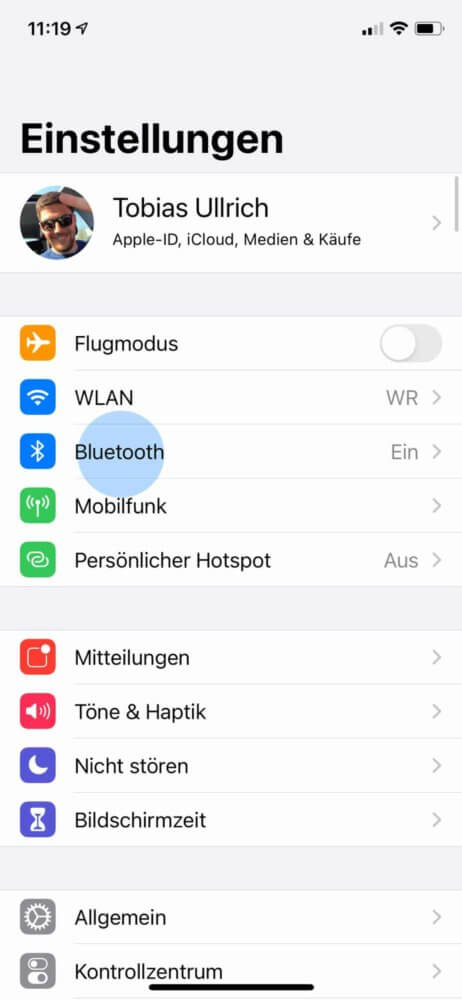
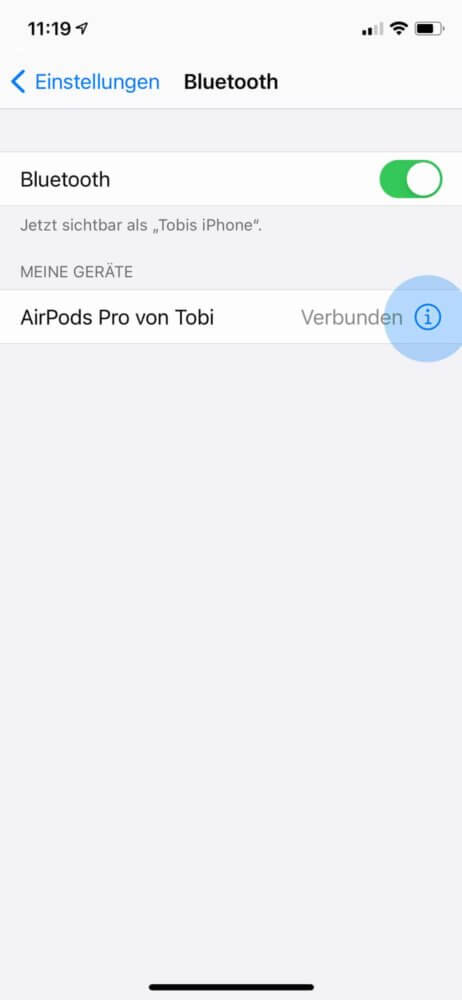
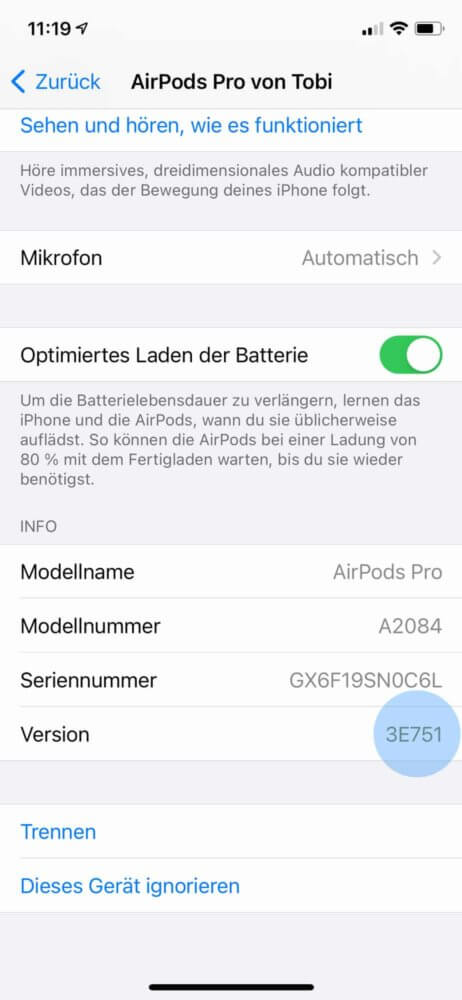
Die Version ist etwas kryptisch. Mitte Mai 2022 hat Apple die Version “4E71” veröffentlicht. Hast du diese Version noch nicht, dann kannst du das AirPods Pro Update auch erzwingen.
AirPods Pro Update erzwingen
Manchmal kann es sein, dass das neueste AirPods Pro Update nicht direkt installiert wird. Das ist besonders dann ärgerlich, wenn mit dem Update auch neue Funktionen ausgeliefert werden. Leider gibt es keinen manuellen Prozess, um das Update offiziell zu starten. Laut Apple aktualisieren sich die Kopfhörer automatisch.
So aktualisierst du die AirPods Pro
Wie du dennoch das Update beschleunigen kannst, verraten wir dir hier:
- Lege die AirPods Pro in die Ladeschale ohne es anschließend zu schließen.
- Stecke das Ladecase an ein Netzteil an.
- Sofern nicht bereits geschehen, solltest du nun die AirPods Pro koppeln (z. B. mit einem iPhone).
- Schalte das Display des iPhones an und sperre es nicht.
- Nun lege die AirPods Pro mit geöffnetem Ladecase neben das entsperrte iPhone und warte etwas ab. Die AirPods Pro sollten sich nun aktualisieren.
Wie oben beschrieben, kannst du jederzeit die Version deiner AirPods Pro überprüfen. Folge dafür einfach der Anleitung, die du weiter oben im Artikel findest.
Alternativer Weg, das AirPods Pro Update zu installieren
Sollten die vorigen Schritte bei dir nicht funktionieren, dann gibt es noch einen alternativen Weg, der häufig zum Erfolg führt:
- Höre mit deinen AirPods Pro für 30 Sekunden Musik.
- Lege die AirPods Pro in das Ladecase und schließe es.
- Verbinde das Ladecase mit einem Lightning-Kabel.
- Warte 30 Minuten und verbinde die AirPods Pro dann erneut mit deinem iPhone.
- Prüfe die Firmware dann erneut. Wie das funktioniert, findest du weiter oben im Artikel.
Im besten Fall konntest du so das AirPods Pro Update erzwingen und sie auf den neuesten Stand bringen.
AirPods Pro Update Dauer
Wie die AirPods Pro Update Dauer ist, kann nicht eindeutig gesagt werden. Schließlich gibt es keinen offiziellen manuellen Prozess, um sie zu aktualisieren. Wenn du allerdings der oben genannten Anleitung folgst und das entsperrte iPhone neben das geöffnete Ladecase der AirPods Pro legst, sollte die Aktualisierung in wenigen Minuten abgeschlossen sein.
AirPods Pro Update startet nicht
Wenn das AirPods Pro Update nicht startet, kannst du leider nicht mehr tun, außer Geduld zu haben. Der Update-Prozess lässt sich weder direkt anstoßen, noch beschleunigen. Du solltest also der Anleitung unter “AirPods Pro Update erzwingen” folgen und etwas Geduld mitbringen. Die AirPods Pro werden sich nach einigen Minuten aktualisieren.
Sollte das Update dennoch mehrere Tage auf sich warten lassen, dann bleibt dir nichts anderes übrig, als einen Apple Store zu besuchen. Wie Macrumors berichtet, sollen Apple Mitarbeiter:innen mittlerweile Zugriff auf das sogenannte „AirPods Firmware Updater Diagnostic Tool“ haben, mit dem ein Update manuell angestoßen werden kann. Du kannst dir hier einen Termin ausmachen.
- Die Aktive Geräuschunterdrückung ist bis zu 2x besser als bei der vorherigen AirPods Pro Generation und reduziert deutlich Geräusche, wenn du auf dem Weg zur Arbeit Musik hörst oder dich...
- Durch die Adaptive Transparenz kannst du problemlos dein Umfeld hören, während die Intensität von lauten Geräuschen wie Sirenen oder Bauarbeiten in Echtzeit minimiert werden.
- Personalisiertes 3D Audio umgibt dich mit einem für dich optimierten Sound. Es arbeitet mit dynamischem Head Tracking, damit du intensiver in Musik und Filme eintauchen kannst.
ANZEIGE – Preise inkl. MwSt., zzgl. Versandkosten / Letzte Aktualisierung am 5.07.2025 um 16:56 Uhr / Affiliate Links / Bilder von der Amazon Product Advertising API
Unser Fazit
Ein AirPods Pro Update zu erzwingen ist gar nicht so einfach, denn es gibt keine Möglichkeit, den Prozess manuell anzustoßen. Folge einfach der obigen Anleitung und habe etwas Geduld. Sollte es nach längerer Zeit dennoch nicht funktionieren, dann solltest du im Apple Store Rat suchen. Möglicherweise liegt ein Problem mit deinen AirPods vor oder du bist beim Kauf an eine Fälschung geraten. In beiden Fällen kann dir der Apple Support weiterhelfen. Interessiert dich das Thema oder hast du weitere Fragen? Dann schreibe uns doch gerne in den Kommentaren.



